
Android 8.0 Oreo, den nyaste goda efterrätten för din telefon Android O är Oreo och Rolling Out Soon Android O är Oreo och Rolling Out Soon Efter månader av spekulation har Google bekräftat att Android 8.0 är Android Oreo. Och för de lyckliga få som äger rätt enheter, kommer Android Oreo snart att rulla ut. Läs mer, ger några uppdaterande uppdateringar till Androids anmälningssystem. I tidigare versioner tack vare apper från tredje part kan du snooze och gruppera meddelanden. Snooze and Group Android-meddelanden Med Echo Lockscreen-ersättning Snooze And Group Android-meddelanden Med Echo Lock Screen Replacement Vill du ha bättre sätt att hantera meddelanden på din Android-enhet? Echo fungerar som en ersättning för låsskärm och kan gruppera dina meddelanden i kategorier och dämpa dem baserat på tid eller din plats. Läs mer . Men Oreo packar det och mer till Android utan att du behöver installera något extra.
Låt oss ta en titt på hur meddelanden har ändrats och hur du kan utnyttja de nya funktionerna.
Meddelande kanaler förklaras
Den viktigaste förändringen kommer med en ny funktion som kallas anmälningskanaler. Detta har inget att göra med att prenumerera på TV-kanaler Avbruten kabel? 8 Streama tv-apparater för att fylla i den oavbrutna kabeln? 8 Ström tv-apparater för att fylla bort det Om du har avbrutit kabeln kanske du undrar vad du ska titta på nästa. Dessa strömmande TV-appar kan vara svaret, eftersom de erbjuder en traditionell tittarupplevelse. Läs mer . Istället kan meddelandekanaler bestämma hur viktigt olika typer av meddelanden är. Och med appar som är uppdaterade för Android Oreo kan du även ändra inställningar för olika typer av meddelanden i en app.
Det är ganska spännande, men lättare att förstå med ett exempel. Låt oss ta en titt.
Öppna först Inställningar- appen på din enhet och tryck på kategorin Appar och meddelanden . På den resulterande sidan pekar du på Notifieringsposten och trycker sedan på alternativet Meddelanden igen med en klockikon intill den. Det här tar dig till en lista över alla dina appar.
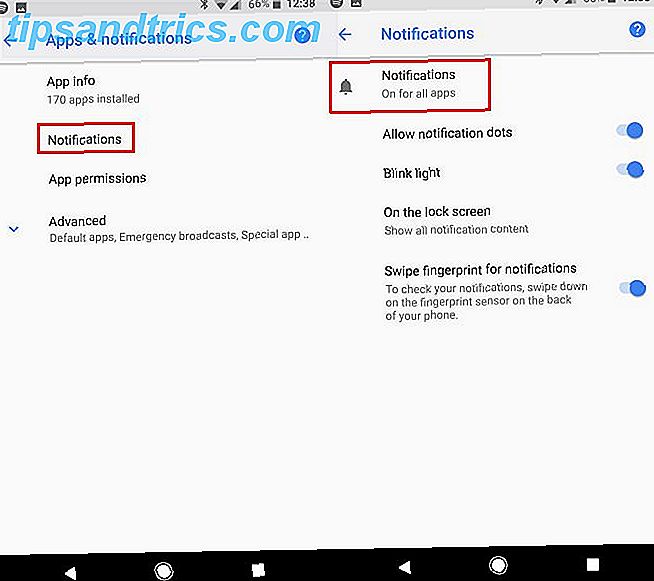
Därefter måste du hitta en app som stöder de nya Oreo-notifieringarna. Om det inte gör så ser du några grundläggande alternativ. LastPass, som visas nedan, är ett exempel på en app som inte är uppdaterad för det nya systemet.

För appar som dessa kan du helt avaktivera meddelanden. Hur stänger du av meddelanden från vilken app som helst i Android. Hur stänger du av meddelanden från vilken app som helst i Android. Få irriterande annonsmeddelanden på din Android-enhet? Slå av dem snabbt och enkelt. Läs mer om du vill. Du har också möjlighet att stänga av ljudet, låt det överstiga Stör ej läge Så här ställer du in Androids prioriteringsläge (och återställer tyst läge) Så här ställer du in Android: s prioriteringsläge (och återgå till tyst läge) Volymkontrollen har ändrats mycket i Lollipop, så vi är här för att hjälpa dig att känna till allt. Läs mer, eller ändra hur det visar anmälningsinnehåll på låsskärmen. Medan du också kan växla mellan dessa alternativ för appar som stöder det nya systemet är det inte hemskt spännande.
Låt oss ta en titt på en app som stöder meddelandekanaler, som Twitter.
Tweaking Notification Channels
Lägg märke till hur många fler alternativ Twitter erbjuder än LastPass?

Den här sidan grupperar meddelandetyperna i kategorier, som direktmeddelanden och tweets från personer du följer . Dessa skiljer sig åt beroende på appen du tittar på. Alternativet Uncategorized är en catch-all för andra meddelanden. Du kan finjustera varje sätt precis som du gillar det, eller till och med inaktivera det. Tryck på en kategori för att justera inställningarna.
Viktigheten inställningen förändras mest om sitt beteende. Du kan välja mellan fyra nivåer:
- Urgent: Anmälan gör ett ljud och dyker upp på skärmen för att se till att du ser det.
- Hög: Du hör ett ljud, men meddelandet avbryter inte vad du gör.
- Medium: Meddelandet visas i ditt fack, men det kommer inte att ge ett ljud.
- Låg: På den här nivån visas meddelandet inte i din ruta. Om det är en beständig anmälan går den till en liten stapel under resten av dina anmälningar. Detta gör det till ett bra sätt att dölja den nya meddelandet "springa i bakgrunden". Hur döljer du Android Oreos meddelanden "Running in the background". Hur man döljer Android Oreos meddelanden om "Running in the background" Om du har uppdaterat till Android Oreo och är irriterad av den nya meddelandet "springa i bakgrunden", här är ett snabbt sätt att gömma det och städa upp meddelandefältet. Läs mer .

Du kan bestämma hur viktigt en anmälan är till dig. Till exempel vill du ha direktmeddelanden för att fånga din uppmärksamhet så att du inte saknar någon som får hån av dig, så sätt den till Hög . Men du behöver inte verkligen Twitter för att distrahera dig. Hur man gör mer på en dag genom att blockera mobila distraktioner. Hur man gör mer på en dag genom att blockera mobila distraktioner. När du försöker koncentrera är distraheringar en mardröm. Det är dags att blockera distraktioner och få saker gjorda med några gratis appar för Android och iOS. Läs mer när du har fått en ny följare. Ställ in det på Medium, så ser du det senare när du tittar på dina meddelanden.
För varje kategori i en given app kan du också ändra dess ljud-, vibrations-, låsskärm och Stör ej inställningar. Lägga till ett unikt notifieringsljud Gör din ringsignal fantastisk med Retro Videospel Ljud Gör din ringsignal fantastisk med Retro Videospel Ljud Om du fortfarande använder den generiska ringsignalen som följde med telefonen är det dags för en ändring. Varför inte använda någon klassisk videospelmusik en fantastisk ny ringsignal? Läs mer till en viktig anmälan informerar dig om vad som händer utan att ens titta på din enhet.
Justera levande meddelanden
Om du får en anmälan som du vill tweak men är osäker på vilken app den kommer från har Oreo dig täckt där. Nästa gång du ser ett sådant meddelande, dra det något åt vänster eller höger och tryck på växelsymbolen som visas. Dra inte det för långt, eller du kommer att avfärda det. När du har tryckt på redskapet trycker du på Alla kategorier för att öppna appens meddelandeinställningar.

Här kan du växla den kategori som lanserade den irriterande anmälan. I det här exemplet behöver jag inte en anmälan i min fack varje gång jag tar en skärmdump 6 sätt att ta skärmdumpar på Android 6 sätt att ta skärmdumpar på Android Så här tar du en skärmdump på Android - oavsett vilken version du använder kör igen. Läs mer . Tryck sedan på Skärmdumpar för att ändra alternativ för just den anmälan. Ändra betydelsen från mellan till låg, och du behöver inte se en ikon för en skärmdump varje gång du tar en.
Lågprioritetsmeddelanden som är beständiga, som LastPass-fyllhjälpen, lever under standardanmälningarna. Dessa tar upp mindre utrymme, och du kan dra dem bort eller dra ner för att expandera om det behövs.

Snoozing Notifications
Bortsett från meddelandekanaler har Oreo ett annat anmälningsrelaterat verktyg för dig. Hur många gånger har du lämnat en anmälan som sitter i ditt fack för en halv dag så att du inte glömde det. Spara meddelanden i Android och sätt påminnelser för dem. Spara meddelanden i Android och sätt påminnelser för dem. Missa aldrig en anmälan igen genom att använda en av dessa appar. Läs mer ? Ibland kommer ett meddelande genom att du inte vill avvisa, men har inte tid att hantera direkt. Nu kan du snooze dessa för senare.
Det är lätt att göra. När ett meddelande kommer in, skjut det något åt vänster eller höger för att visa klockikonet under det. Skjut inte för långt, eller du kommer att svepa meddelandet bort. Tryck på klockikonet, och du kommer att snooze meddelandet i en timme. Efter den tiden visar din telefon meddelandet igen.

Om en timme inte har en bra tid, tryck på 1 timmes text och du får se andra alternativ som 15 minuter och 2 timmar . Välj en av dem för att ändra hur länge innan du ser meddelandet igen.
Detta sparar dig från att behöva gräva genom din anmälningshistorik Så här visar du din anmälningshistorik på Android Så här visar du din anmälningshistorik på Android Vi har alla gjort det: en anmälan blinkar på din telefon men innan du har haft en chans för att läsa det, har du av misstag svepat bort det. Den är borta för alltid. Eller är det? Läs mer och reducerar rodnad i din bar.
Har du inte Oreo än?
Dessa nya anmälningsalternativ är fantastiska och låter strömanvändare justera exakt hur deras telefon kan få tag på dem. Men de är bara tillgängliga för Android Oreo-användare, vilket många användare inte kommer att se i flera månader I dagens Android World är uppdaterad programvara endast för privilegierad i dagens Android World, är uppdaterad programvara endast för det privilegierade Om du äger en Android-telefon är det en bra chans att du sällan får Android säkerhetsuppdateringar. Och du kan skylla på Google Pixel. Läs mer .
Om du använder en Nexus- eller Pixel-enhet kan du uppdatera till Android Oreo nu Så här installerar du Android Oreo Right Now Så här installerar du Android Oreo Just nu Vill du uppgradera din Pixel eller Nexus-enhet till Android Oreo just nu? Så här kan du göra det och hoppa över rollout-väntetiden. Läs mer . Sök efter uppdateringar genom att besöka Inställningar> Om telefon> Programuppdatering för att se om den är klar att komma fram till luften (OTA). Om inte, kan du försöka använda beta-lösningen. Skulle båda dessa misslyckas och du inte har något emot att bli lite teknisk, kan du också manuellt blinka Googles OTA-bilder till din telefon.
De utan en Google-enhet har ingen lycka för nu. Din bästa satsning använder en tredjepartsapp för att efterlikna några av de nya anmälningsalternativen i Oreo 7 New Android O-funktioner Du kan få nu 7 nya Android O-funktioner du kan få nu Nu är Android O-utvecklarens förhandsgranskning ute för valda enheter ! Men du kan få de bästa funktionerna på din telefon eller surfplatta utan att du behöver uppgradera. Läs mer . Det kommer inte vara lika expansivt som stockfunktionen, men det är något. Kolla in varför Android-telefoner tar så lång tid att få uppdateringar Varför har inte min Android-telefon uppdaterats än? Varför har inte min Android-telefon uppdaterats än? Android-uppdateringsprocessen är lång och komplicerad; låt oss undersöka det för att ta reda på exakt varför din Android-telefon tar så lång tid att uppdatera. Läs mer om du är nyfiken på varför detta är ett problem.
Meddelanden Galore
Nu vet du hur meddelandekanaler ger dig mer kontroll över vad som meddelar dig på Android. De tar definitivt lite att vänja sig vid. Men efter att du har satt upp allt som du tycker om det, vet du att du inte kommer att sakna en viktig anmälan, och att lågprioriterade meddelanden inte kommer att ta tag i din uppmärksamhet.
Vill du få mer av meddelanden? Du bör konfigurera dem för att synkronisera med din Windows-, Mac- eller Linux-dator Så här synkroniserar du Android-meddelanden med Windows, Mac och Linux Så här synkroniserar du Android-meddelanden Med Windows, Mac och Linux Du kan synkronisera alla meddelanden från din Android telefon eller surfplatta med skrivbordet! Läs mer .
Vad tycker du om Android Oreos meddelandekanaler? Har du gjort några större anpassningar med dem som du vill dela med dig? Vänligen meddela dina tankar i kommentarerna nedan!



![Kontroller virusskanningar från kommandoraden med Clam Antivirus [Linux]](https://www.tipsandtrics.com/img/linux/423/control-virus-scans-from-command-line-with-clam-antivirus.png)